Como corrigir um computador lento
Quando o computador começa a ficar lento, sem resposta e longos períodos de carregamento se tornam uma regra, qual é a melhor maneira de solucionar o problema? Corrigir um computador lento pode parecer uma proposta desafiadora, mas não é; nosso guia mostrará como fazer correções em apenas alguns minutos e obter resultados duradouros de imediato.
Identificar os programas que reduzem a velocidade do computador
Se você tiver programas que usam muitos recursos, é necessário decidir se tais recursos que estão sendo usados valem a pena. Eles podem ser aplicativos de alto nível que você está usando, ou podem ser itens que iniciam automaticamente que você não usa ou um programa que você abriu previamente e tenha esquecido.
Como os programas usam os recursos
Alguns programas usam poucos recursos quando estão ociosos, outros, especialmente se estiverem verificando a internet em busca de atualizações, ou trabalhando em uma tarefa, podem usar muita energia de processamento e muito armazenamento de RAM. Sendo assim, restam poucos recursos para serem usados por outros programas. Isso pode fazer com que a alternância entre os programas seja lenta, bem como as atualizações de dados em alguns aplicativos.
Remover programas desnecessários
Para ver quais programas estão usando o máximo de recursos, pressione simultaneamente as teclas Ctrl, Alt e Delete. Selecione Gerenciador de Tarefas. Na guia Processos, você pode ver os itens que estão abertos atualmente e o quanto da CPU e da memória eles estão usando. Você pode então fechar os programas que não estão sendo usados para realocar os recursos para os programas que estão em uso.
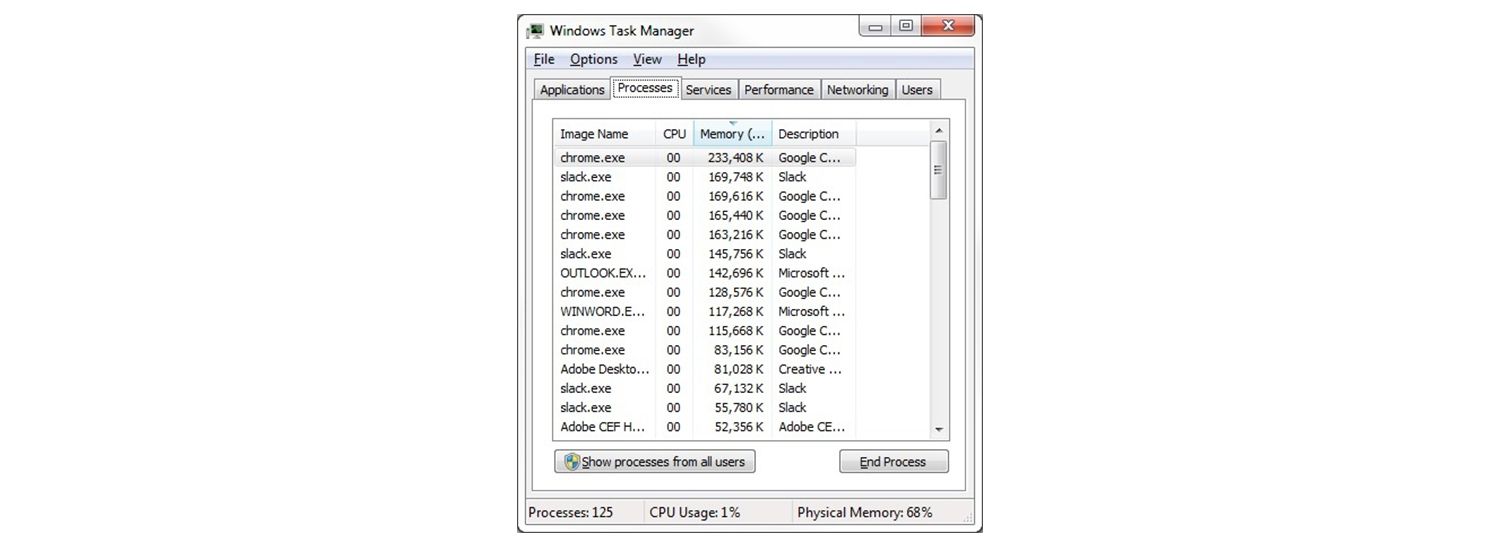
Desativar programas de inicialização
Os computadores frequentemente têm programas ativados que iniciam quando você liga o computador. Ou há programas que foram necessários na inicialização inicial, mas não são mais. Para ver quais programas estão inicializando ao ligar o computador, pressione simultaneamente as teclas Ctrl, Alt e Delete ao mesmo tempo. Selecione Gerenciador de Tarefas. Na guia Inicialização, você pode ver os itens que estão configurados para abrir assim que você iniciar o computador. Verifique o que você realmente precisa abrir ao inicializar e desative os demais programas.
Verifique o navegador da web e a conexão da Internet
Se você notar que o computador está lento, verifique se você tem a versão mais recente do navegador. Embora as informações possam variar conforme o navegador, haverá uma seleção “Sobre” que mostra o número da versão. Se houver uma opção para instalar novas versões automaticamente, ative-a. Muitos complementos e extensões também podem deixar o navegador lento. Novamente, isso depende do seu navegador; mas, você deve conseguir localizar um menu chamado Complementos ou Extensões que permite excluir complementos e extensões indesejadas.
Desfragmentar seu disco rígido
A desfragmentação da unidade de disco rígido (HDD) pode reduzir o tempo que o sistema leva para localizar cada parte dos dados que ele precisa para executar programas e aplicativos. Essas partes de dados são armazenadas no disco rígido antes que sejam movidas para a RAM de forma que o programa possa acessá-las.
Se você tem um HDD (em vez de uma unidade de estado sólido), o sistema grava os dados em pequenos grupos em vários locais no disco. Com o tempo, pode haver diferentes partes de dados que estão todos relacionados, mas estão espalhados no disco. Sendo assim, demora muito para que o sistema localize cada parte de dados. A desfragmentação do disco acelera esse processo. Saiba mais sobre a desfragmentação do disco rígido.
Para desfragmentar o disco, clique no menu Iniciar ou no botão Windows, selecione Painel de Controle, e Sistema e Segurança. Em Ferramentas Administrativas, clique em Desfragmentar seu disco rígido. Você pode selecionar o processo para ser executado em uma programação regular ou pode clicar em Analisar disco e determinar se o processo deve ser executado imediatamente.
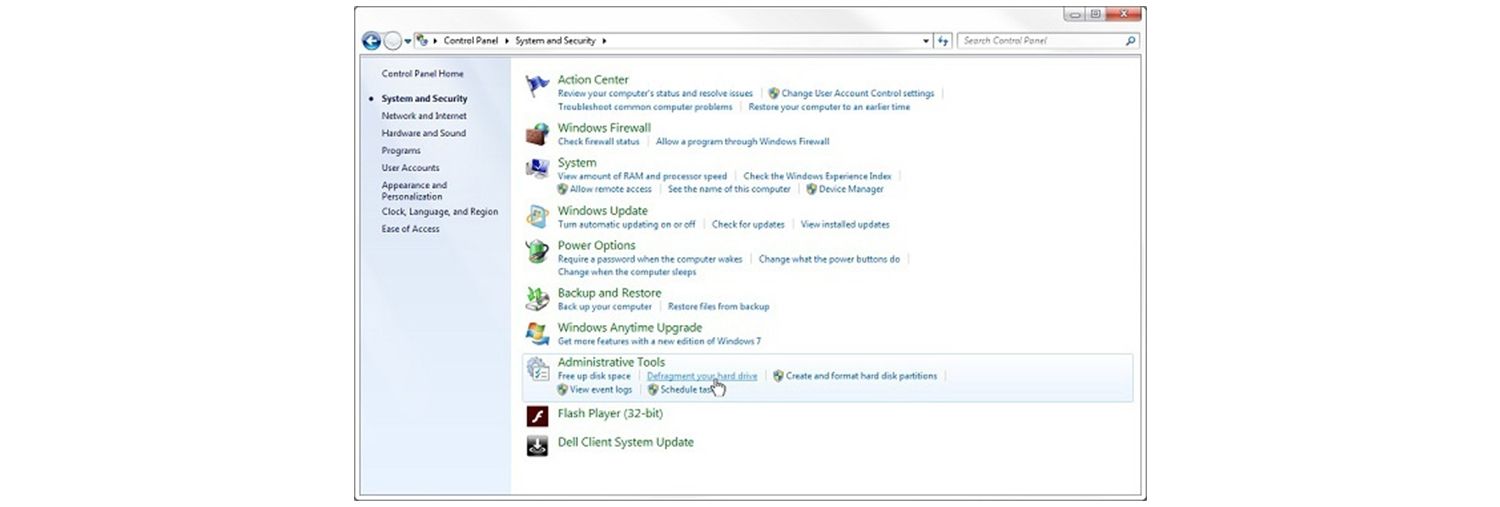
Atualizar o hardware que pode deixar o computador lento
Identificar o hardware que pode estar precisando de uma atualização pode não somente fazer com que um computador mais antigo e lento seja renovado, mas também pode ser muito mais econômico do que comprar um novo computador.
Dois componentes de hardware relacionados à velocidade de um computador são a unidade de armazenamento e a memória (RAM). Ter pouca memória ou usar uma unidade de disco rígido, mesmo com uma desfragmentação recente, pode reduzir a velocidade do computador.
Atualize o armazenamento com uma unidade de estado sólido
A unidade de armazenamento do computador é responsável por manter tudo o que você usa diariamente, como o sistema operacional os programas, documentos, imagens e música. Quando ela fica desatualizada ou lenta, ocorre um impacto notável no desempenho do computador.
Por que um SSD ajuda a aumentar a velocidade do seu computador
A diferença principal entre o disco rígido tradicional e uma unidade de estado sólido é a tecnologia subjacente. Um HDD move de forma mecânica um braço acionador em um prato giratório para localizar cada parte dos dados. Um SSD, porém, acessa os dados digitalmente com chips de memória flash. Isso permite que os SSDs recuperem os dados como documentos, imagens e vídeos mais rapidamente ao usar menos energia.
Use a ferramenta Crucial® Advisor ou o System Scanner abaixo para localizar o SSD correto a fim de aumentar a velocidade do sistema.

Adicionar mais memória (RAM)
Diferente de programas ou vídeos, que são armazenados de forma permanente na unidade de armazenamento, a memória armazena dados que estão sendo usados atualmente, permitindo que eles sejam recuperados rapidamente, funcionando como um conjunto de recursos para o sistema fazer o trabalho.
Sempre que você faz umas das seguintes ações, você está usando a memória:
- Mover o mouse
- Abrir guias e navegar entre elas no navegador da Internet
- Digitar um e-mail
- Criar uma planilha
- Editar fotos e vídeos
- Jogar um jogo, ouvir música ou assistir a um vídeo
Por que a adição de memória ajuda o computador
Quanto mais memória você tiver, mais recursos o seu sistema terá à disposição, o que significa ele poder fazer as coisas de forma mais rápida e lidar com mais coisas ao mesmo tempo. A adição de memória é uma maneira simples de corrigir problemas com baixo desempenho ao alternar entre aplicativos com tempos de resposta mais lentos.
É fácil adicionar RAM (memória) verificando as ferramentas Crucial® Advisor ou System Scanner para ver quais produtos são compatíveis com o sistema.

Conclusão
O tempo gasto esperando um computador lento é frustrante e tudo isso pesa muito. Você não precisa fazer alterações monumentais para corrigir um computador lento. Basta apenas algumas pequenas alterações gerenciáveis que fornecem resultados imediatos e duradouros.
©2017 Micron Technology, Inc. Todos os direitos reservados. As informações, os produtos e/ou as especificações estão sujeitos a alterações sem aviso prévio. A Crucial e a Micron Technology, Inc. não se responsabilizam por omissões ou erros tipográficos ou fotográficos. Micron, o logotipo da Micron, Crucial e o logotipo da Crucial são marcas comerciais ou registradas da Micron Technology, Inc. Mac é uma marca comercial ou registrada da Apple, Inc. nos Estados Unidos e/ou em outros países. Todas as outras marcas comerciais são propriedade de seus respectivos proprietários.